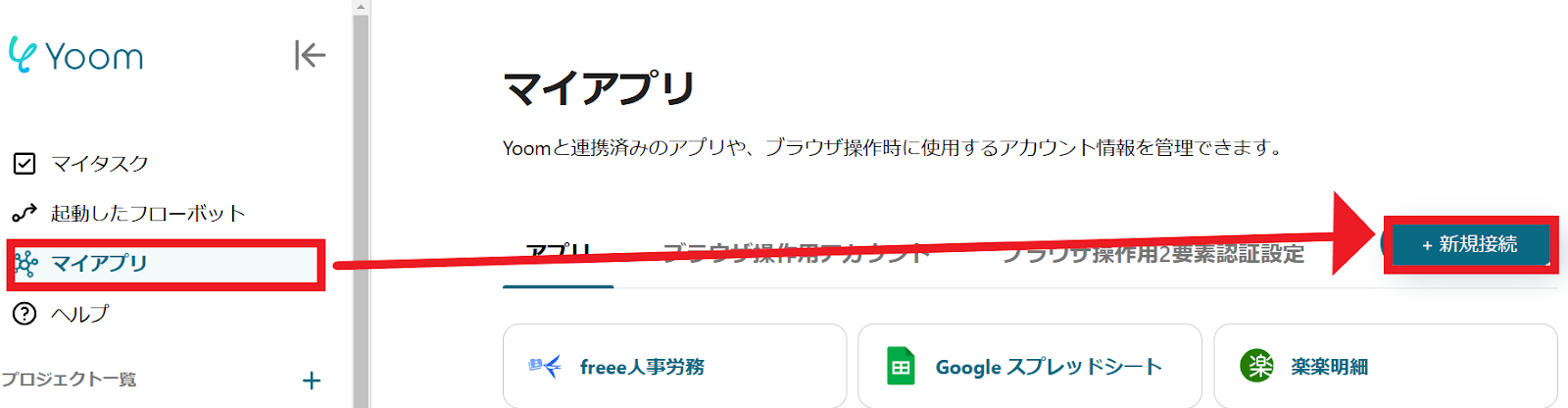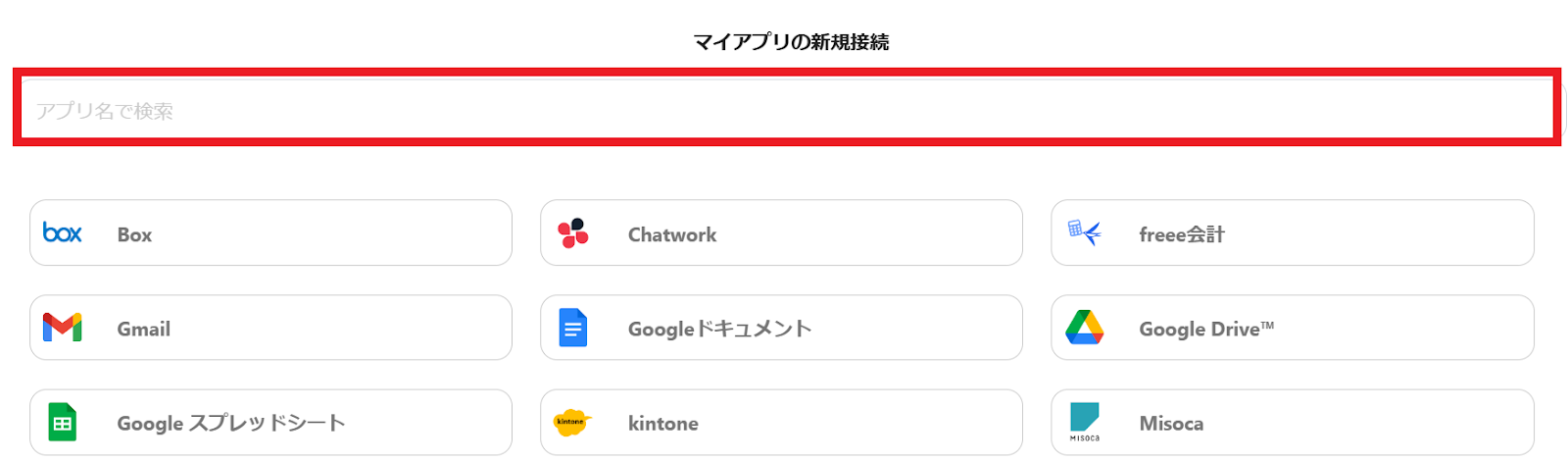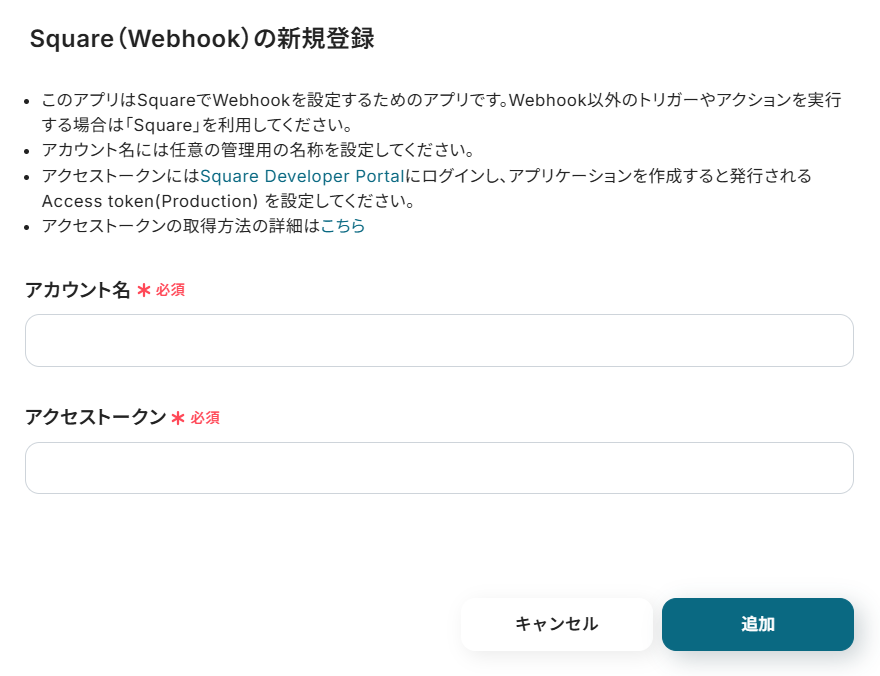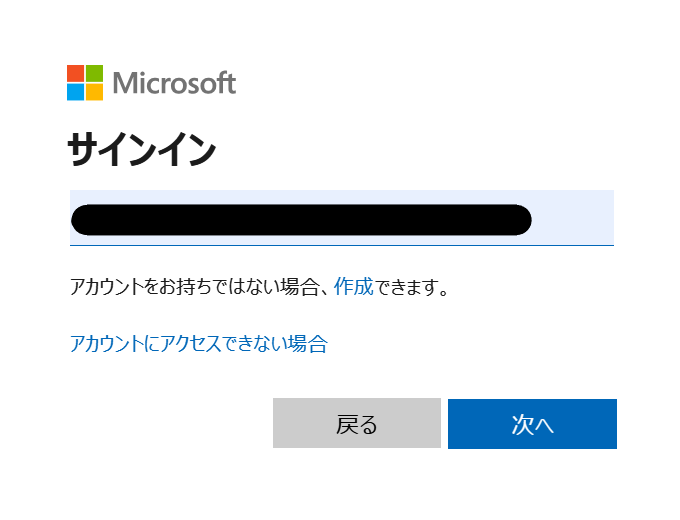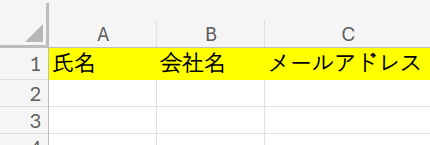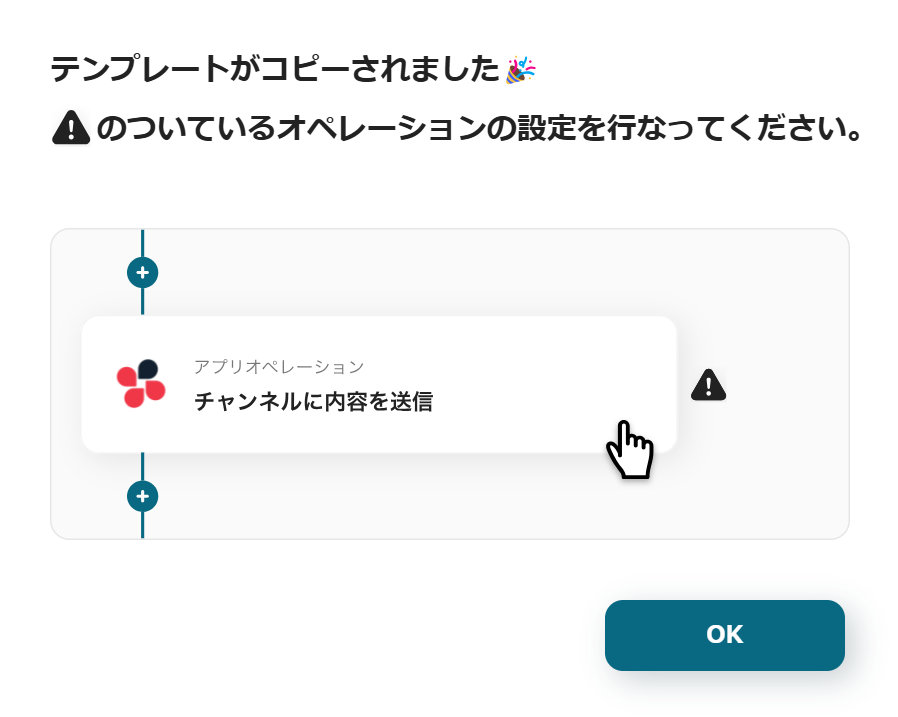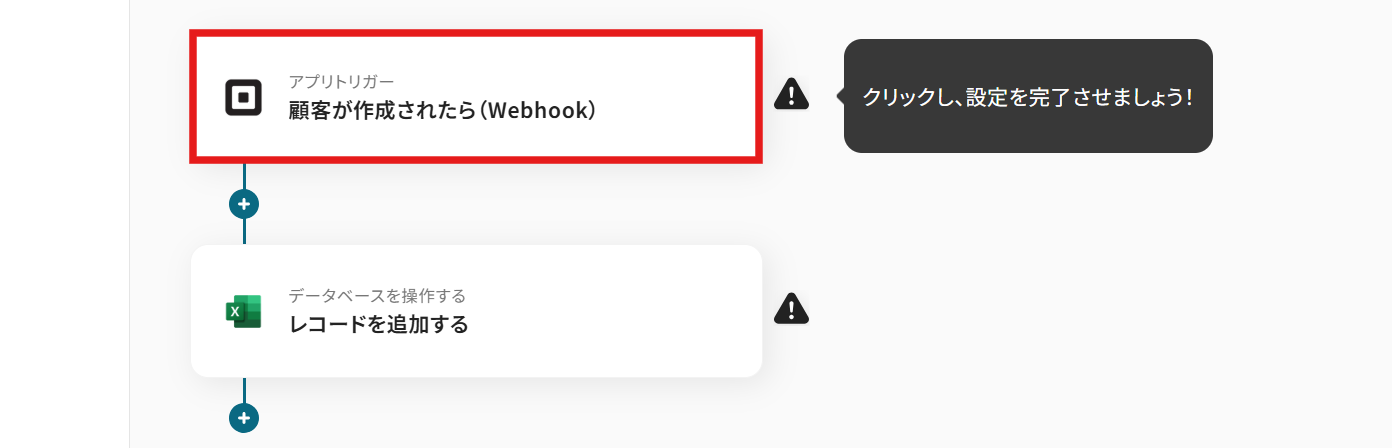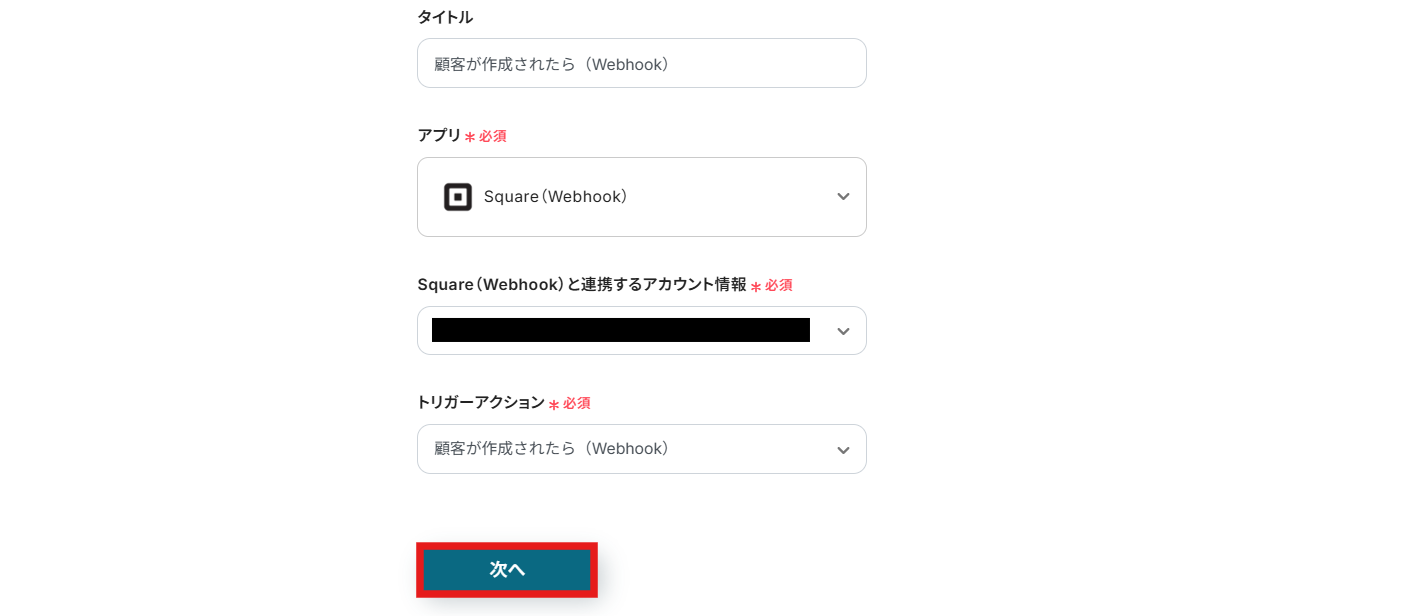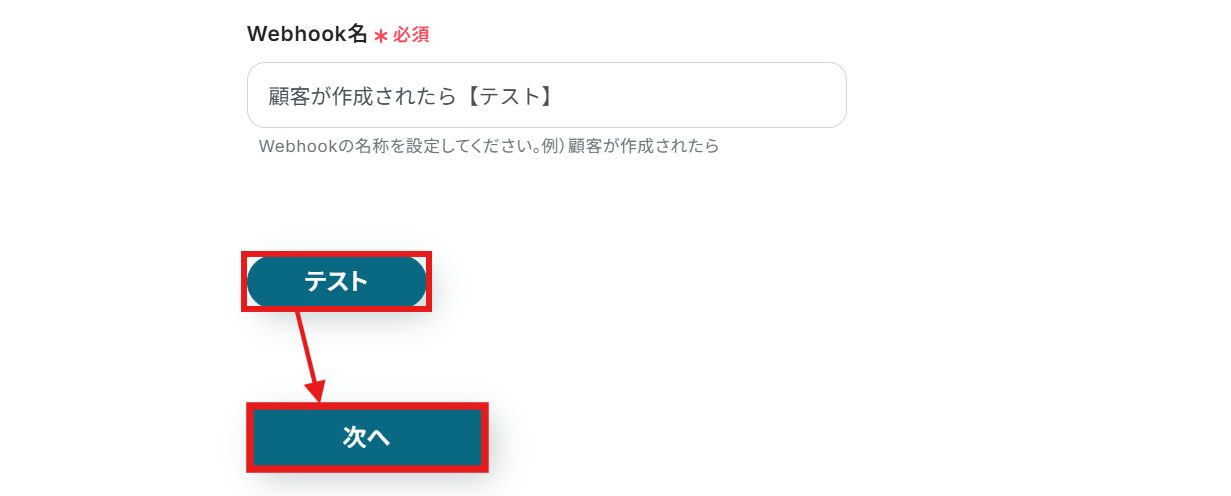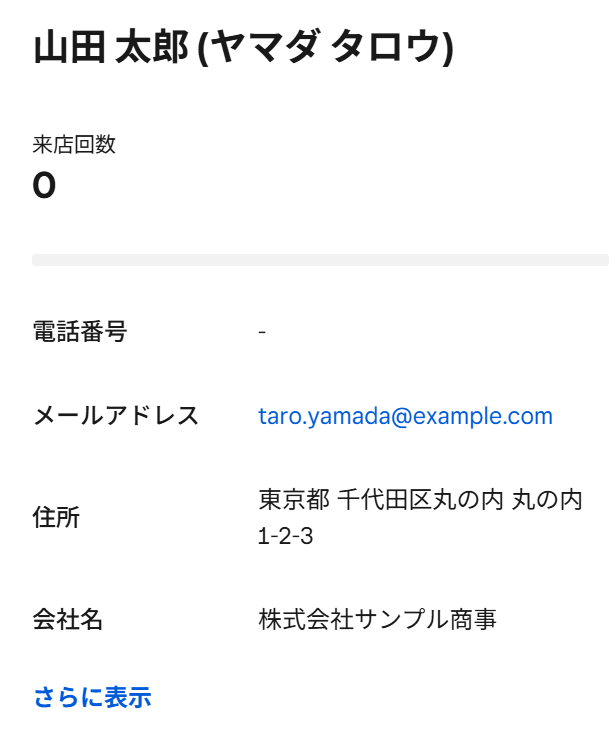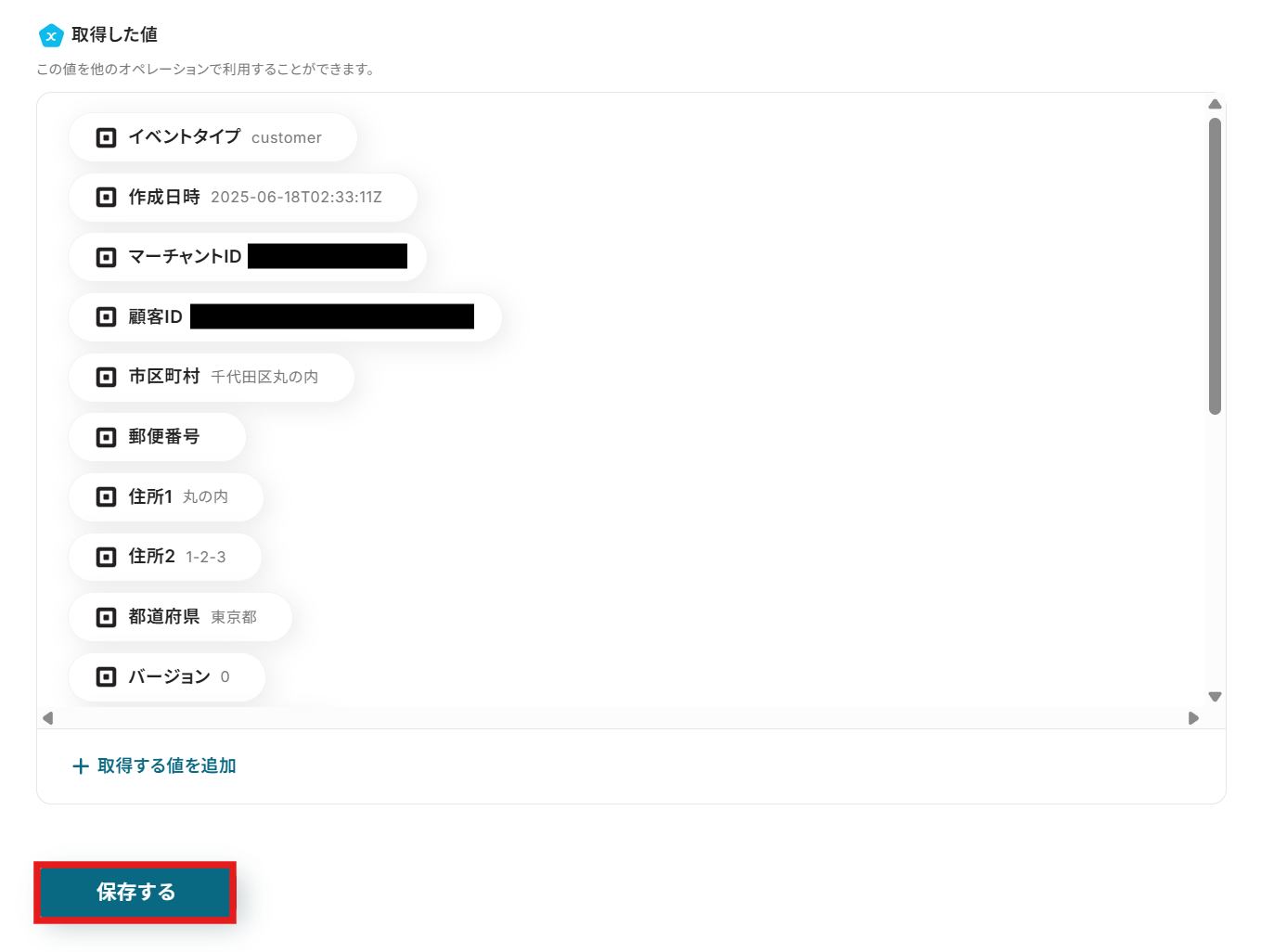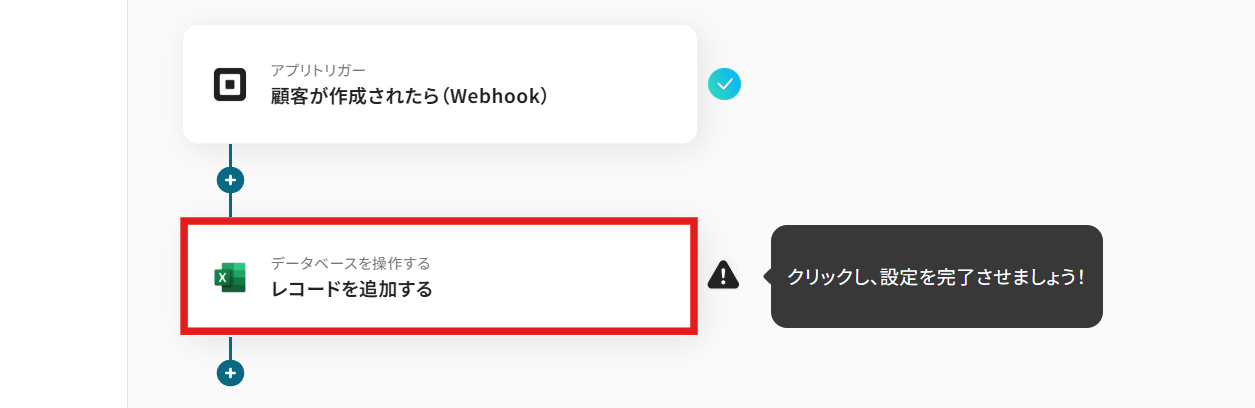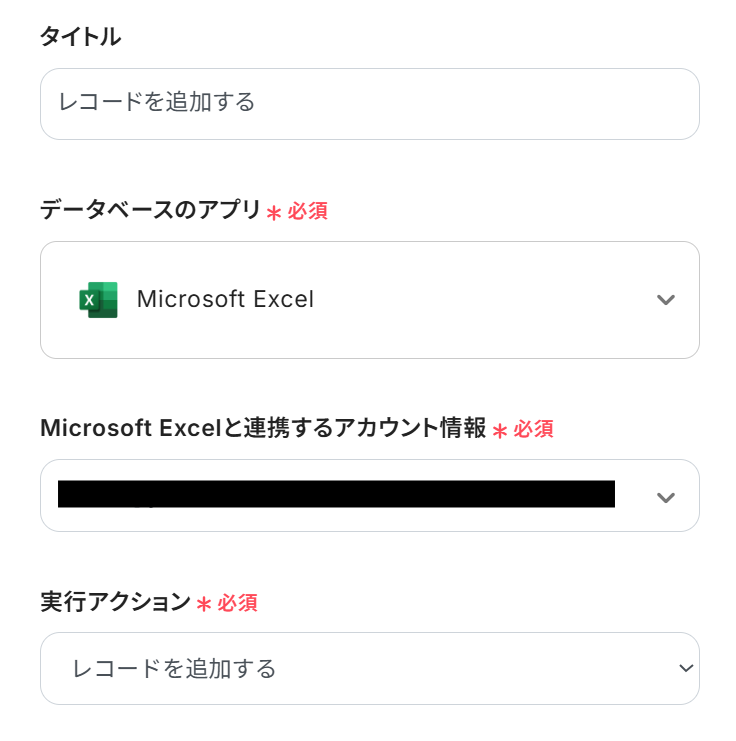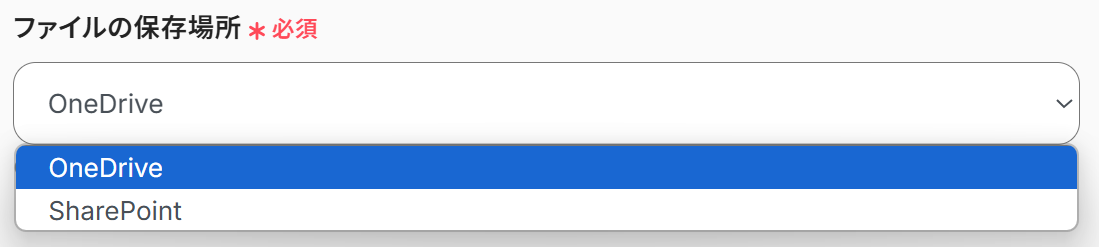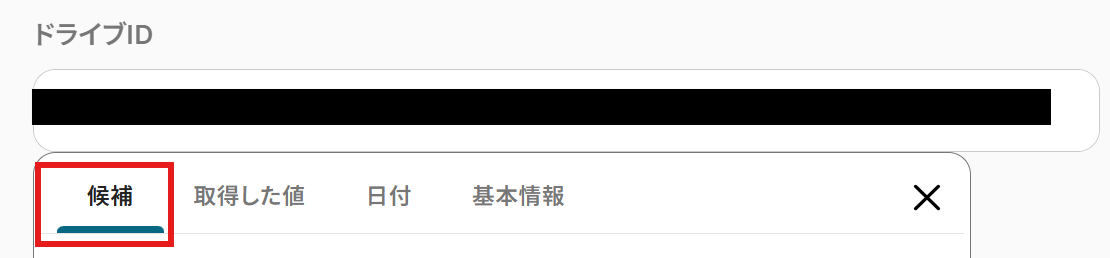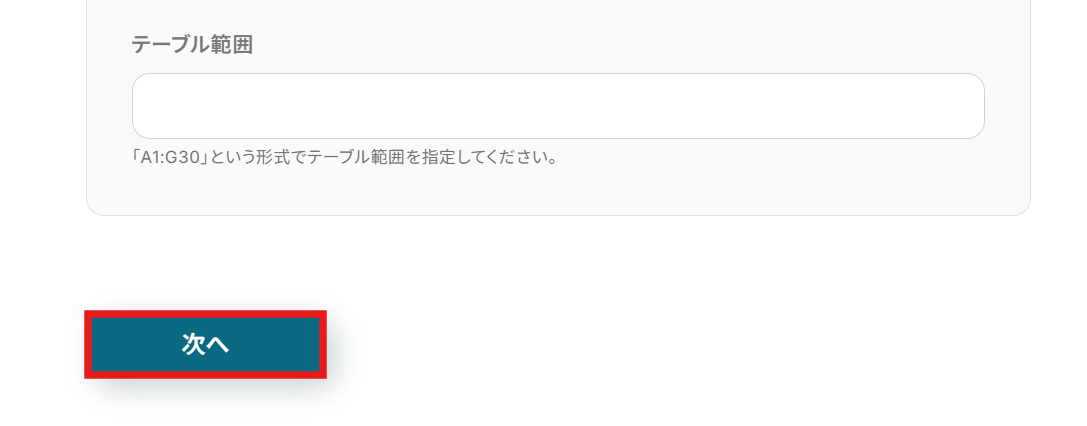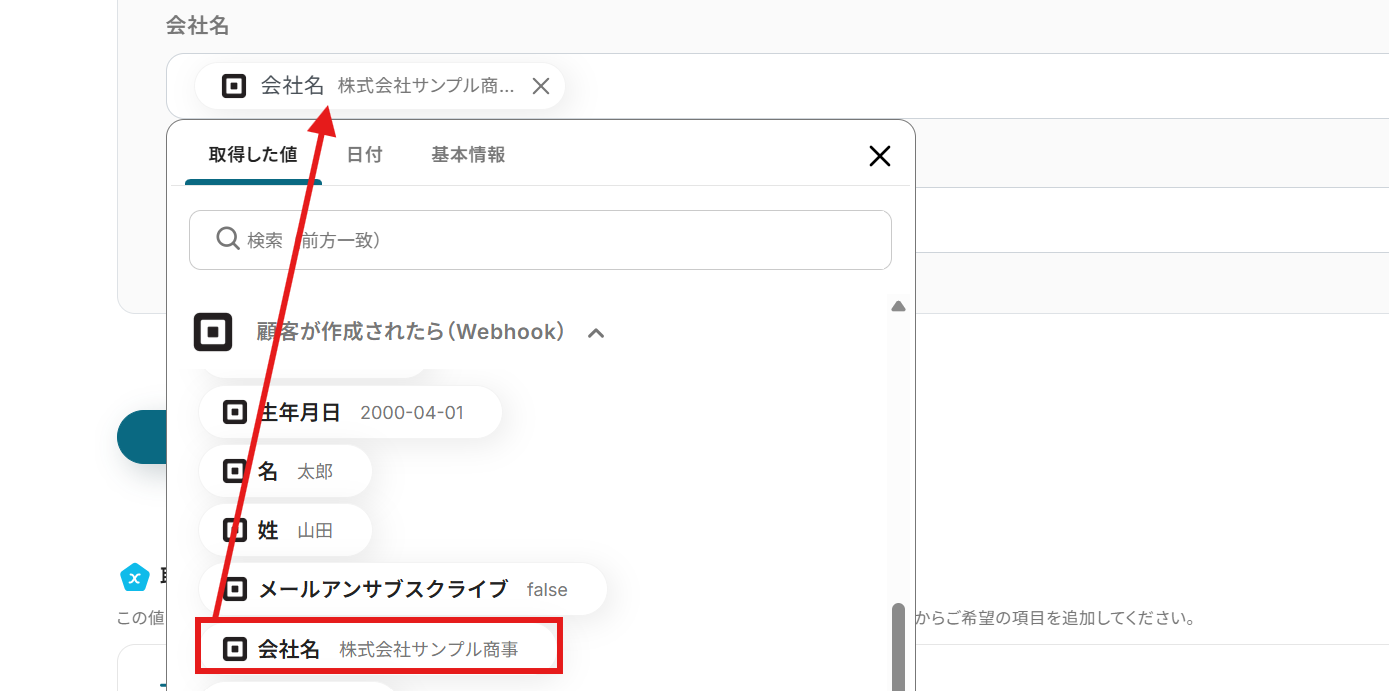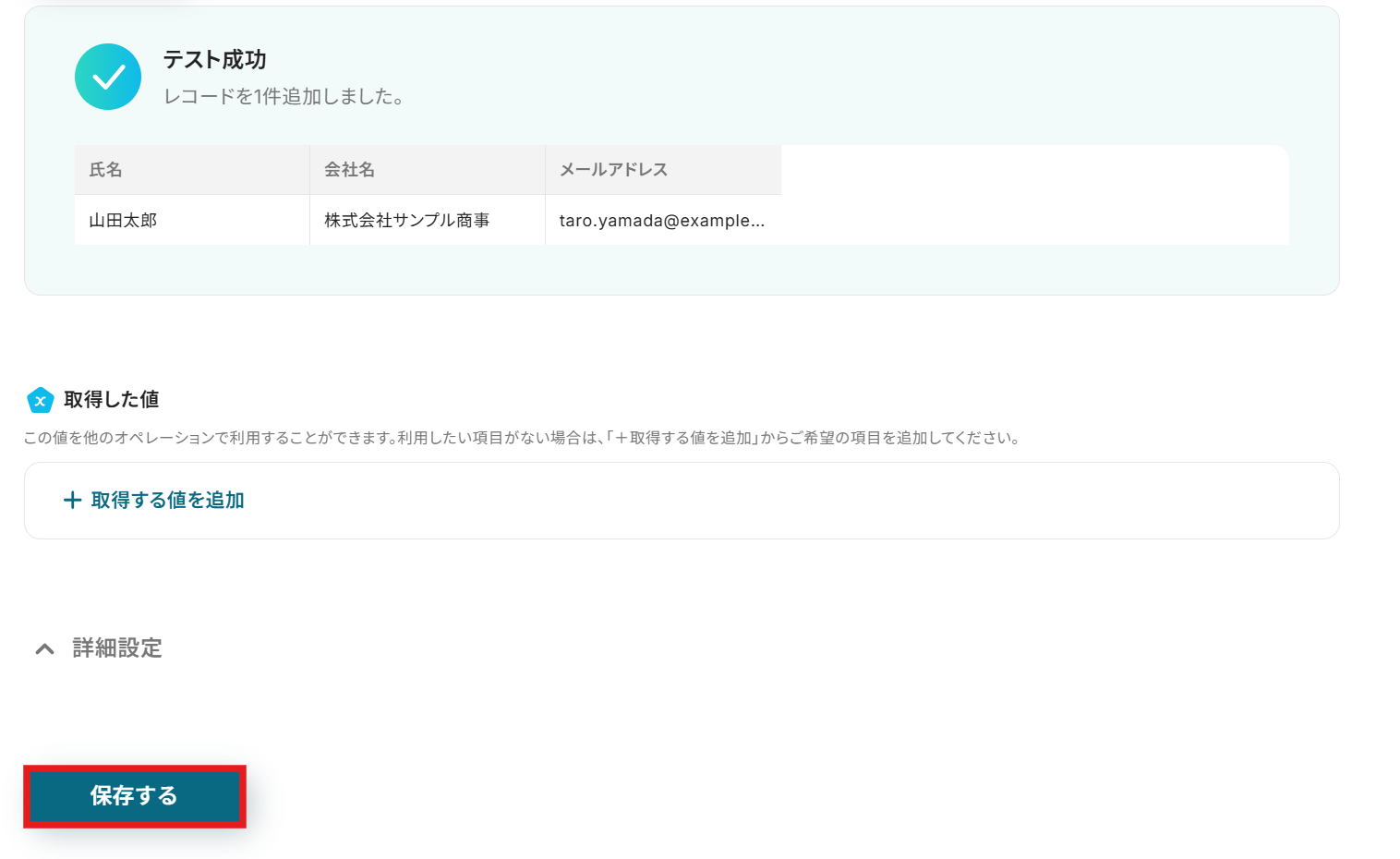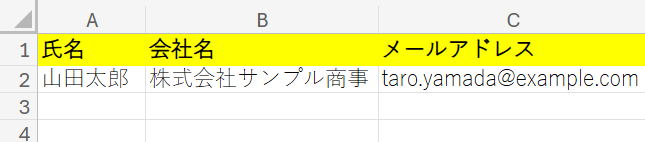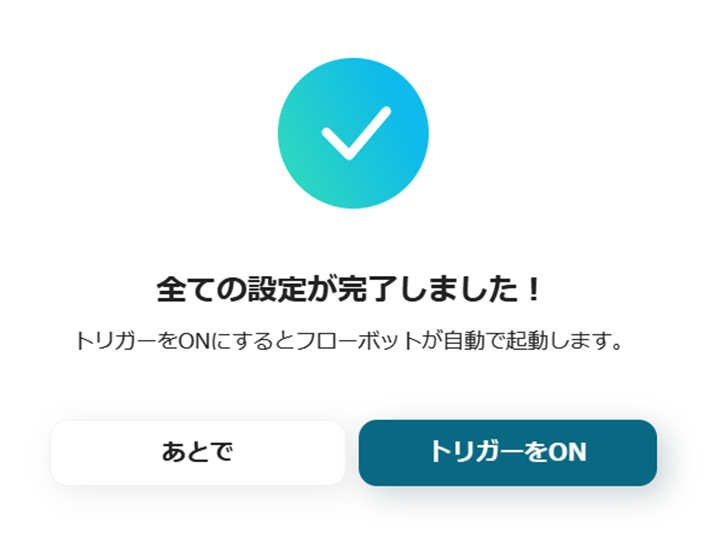Squareで顧客が作成されたら、Microsoft Excelに追加する
試してみる
■概要
「Squareで顧客が作成されたら、Microsoft Excelに追加する」ワークフローは、顧客情報の記録作業を自動化します。
顧客データを手作業で転記する手間が省け、管理の効率化が期待できます。
■このテンプレートをおすすめする方
・Squareを活用して顧客管理を行っている方
・Squareで新規顧客を登録した情報を効率的にMicrosoft Excelで一元管理したい方
・迅速に顧客リストを更新し、最新の状態を維持したい方
・複数店舗や拠点でSquareを導入し、Microsoft Excelでリストを集約したいと考えている方
・手作業による顧客データ入力の手間や転記ミスを減らしたい方
■注意事項
・Square、Microsoft ExcelのそれぞれとYoomを連携してください。
・Microsoft365(旧Office365)には、家庭向けプランと一般法人向けプラン(Microsoft365 Business)があり、一般法人向けプランに加入していない場合には認証に失敗する可能性があります。
Squareを使った顧客管理や売上データの会計ソフトへの転記といった業務は、ビジネスに不可欠でありながらも多くの手作業を伴います。
これらの繰り返し作業は、時間がかかるだけでなく、入力ミスといったヒューマンエラーのリスクも常にあり、担当者にとっては大きな負担になっているのではないでしょうか。
APIを活用すればこれらの業務を自動化できると知りつつも、「プログラミングの知識が必要」という高いハードルに直面し、導入をためらってしまうケースも少なくありません。
そこで本記事では、Square APIの基礎知識から、エンジニアでなくても簡単に様々なアプリとSquareを連携させる具体的な方法までを解説します。
顧客管理や売上管理など、様々な業務に応用できる自動化フローをステップごとに紹介してきます。
「専門知識がなくてもAPI連携を実現し、日々の業務を効率化したい」と考えている方は、ぜひ参考にしてみてください。
とにかく早くSquareのAPIを利用したい方へ
YoomにはSquare APIを使った様々なアクションや、業務フローを自動化するためのテンプレートが用意されています。
今すぐ試したい方はこちらから詳細をチェックしてみてください!
Square APIとは
Square APIはSquareと外部アプリ(Google、Microsoft、Salesforce、Notionなど)を繋げてデータの受け渡しを行い、Squareを使った業務フローを自動化できるインターフェースです。APIはアプリケーション・プログラミング・インタフェース (Application Programming Interface)の略語です。
インターフェースとは簡単に言うと「何か」と「何か」を「繋ぐもの」で、Square APIの場合は「Square」と「外部のアプリ」を繋ぐインターフェースを指します。
また、APIでは大きく分けて以下のような指示を出すことができます。
- 取得:APIを経由して、データを取得することができます。
- 追加:APIを経由して、データを追加することができます。
- 更新:APIを経由して、データを更新することができます。
- 削除:APIを経由して、データを削除することができます。
Square APIでできること
Square APIでできることをいくつかピックアップしたので、ご覧ください!
気になる自動化例の「試してみる」をクリックしてアカウント登録するだけで、すぐにSquare APIを使った自動化を体験できます。
登録はたったの30秒で完了するので、ぜひ気軽にお試しください!
顧客が作成されたら自動で情報を取得する
Squareに新しい顧客情報が登録されるイベントをアクションの起点として利用することで、顧客管理業務を効率化できます。
たとえば、Squareに顧客が追加された際に、自動でExcelやスプレッドシートの顧客リストに追記するフローを作成すれば、手作業による転記の手間やミスを防げます。
Squareで顧客が作成されたら、Microsoft Excelに追加する
試してみる
■概要
「Squareで顧客が作成されたら、Microsoft Excelに追加する」ワークフローは、顧客情報の記録作業を自動化します。
顧客データを手作業で転記する手間が省け、管理の効率化が期待できます。
■このテンプレートをおすすめする方
・Squareを活用して顧客管理を行っている方
・Squareで新規顧客を登録した情報を効率的にMicrosoft Excelで一元管理したい方
・迅速に顧客リストを更新し、最新の状態を維持したい方
・複数店舗や拠点でSquareを導入し、Microsoft Excelでリストを集約したいと考えている方
・手作業による顧客データ入力の手間や転記ミスを減らしたい方
■注意事項
・Square、Microsoft ExcelのそれぞれとYoomを連携してください。
・Microsoft365(旧Office365)には、家庭向けプランと一般法人向けプラン(Microsoft365 Business)があり、一般法人向けプランに加入していない場合には認証に失敗する可能性があります。
顧客情報が更新されたら自動で情報を取得する
Square上の顧客情報が更新されたことを起点に、連携する他のツール上の情報も自動で更新できます。
顧客の連絡先や住所変更があった際に、関連するすべての顧客リストやデータベースへ即座に反映させられるため、常に最新の情報を保ち、更新漏れを防ぐことが可能です。
Squareで顧客が更新されたら、Google スプレッドシートも更新する
試してみる
■概要
「Squareで顧客が更新されたら、Google スプレッドシートも更新する」ワークフローを利用すると、Square上の顧客情報の管理が容易になります。
Google スプレッドシートへ反映されるため、情報の整合性が保たれます。
■このテンプレートをおすすめする方
・Squareを利用して顧客管理を行っているビジネスオーナーや担当者の方
・顧客情報を管理・分析するためにGoogle スプレッドシートを利用している方
・Squareの顧客情報変更を漏れなく、スピーディにGoogle スプレッドシートへ反映したい方
・複数メンバーで顧客データを確認・共有する機会があるチーム
・日々の業務効率化や作業ミスの低減を目指している方
■注意事項
・Square、Google スプレッドシートのそれぞれとYoomを連携してください。
顧客情報を自動で登録する
他のアプリケーションでのアクションをトリガーとして、Squareに顧客情報を自動で登録するフローも構築できます。
例えば、問い合わせフォームやイベント申込フォームに情報が入力された際に、その内容をSquareの顧客情報として自動で作成し、手作業での二重入力をなくし、業務をスムーズに進めることができます。
Notionでページが作成されたら、Squareに顧客情報を登録する
試してみる
■概要
「Notionでページが作成されたら、Squareに顧客情報を登録する」ワークフローは、顧客データの登録作業を自動化します。
Notionで管理された情報をSquareに転記する手間が省け、業務管理がよりスムーズになります。
■このテンプレートをおすすめする方
・Notionを活用して顧客データや問い合わせ内容の管理を行っている方
・新規顧客情報の入力をスピーディにSquareへ反映したい方
・手作業による情報転記に時間がかかり、運用効率の向上を目指している方
・Squareでの顧客管理・課金業務をより効率的に行いたいと考えている方
・情報の二重管理や入力ミスのリスクを減らしたい方
■注意事項
・Notion、SquareのそれぞれとYoomを連携してください。
・トリガーは5分、10分、15分、30分、60分の間隔で起動間隔を選択できます。
・プランによって最短の起動間隔が異なりますので、ご注意ください。
・分岐はミニプラン以上のプランでご利用いただける機能(オペレーション)となっております。フリープランの場合は設定しているフローボットのオペレーションはエラーとなりますので、ご注意ください。
・ミニプランなどの有料プランは、2週間の無料トライアルを行うことが可能です。無料トライアル中には制限対象のアプリや機能(オペレーション)を使用することができます。
その他にも下記のようなアクションをAPI経由で実行が可能です。
- 特定の顧客情報を取得
- 顧客情報を検索
- 特定の注文情報を取得
- 特定の商品情報を取得
- 顧客情報を登録
- 特定の請求書情報を取得
- 店舗の一覧を取得
- 特定の商品のバリエーション情報を取得
Square APIの利用料金と注意点
Square APIは、基本的な利用については無料で提供されています。
これにより、Squareアカウントを持っていれば追加費用なしでAPIを活用した業務自動化を始めることができます。
ただし、APIを通じて決済処理を行う場合は、通常のSquare決済手数料が適用される点にご注意ください。
API利用時の注意点としては、以下の点が挙げられます。
- APIリクエストの制限:SquareのAPIには、一定時間内に呼び出せるリクエスト数に上限(レート制限)が設けられています。通常の利用範囲であれば問題になることは少ないですが、非常に多くのデータを扱う場合はこの制限を考慮する必要があります。
なお、Squareは具体的なレート制限値を公開しておらず、公式では指数バックオフ(Exponential Backoff)を用いた再試行処理の実装が推奨されています。
- セキュリティ管理:API連携には、APIキーや認証トークンといった機密情報を使用します。これらの情報が外部に漏洩すると不正アクセスの原因となるため、厳重な管理が求められます。
- 個人情報の取り扱い:APIを利用して顧客情報などを取得・更新する場合、個人情報保護の観点から、データの取り扱いには細心の注意を払い、適切に保護する責任があります。
※詳細はSquareのサービスサイトをご確認ください。
※2025年06月16日時点の情報です。
実際に連携してみた!
ここではノーコードツールYoomが用意するテンプレートで、実際の設定方法を通してSquare APIを使った具体的な連携方法を紹介していきます!
もしまだYoomのアカウントをお持ちでない場合は、こちらの登録フォームからアカウントを発行しておきましょう。
[Yoomとは]
Square APIとの連携方法
はじめにSquare APIとYoomを連携する方法を紹介します。
まだYoomを利用したことがない方は、初めてのYoomをぜひご覧ください。
1.マイアプリをクリックした後、新規接続をクリックします。
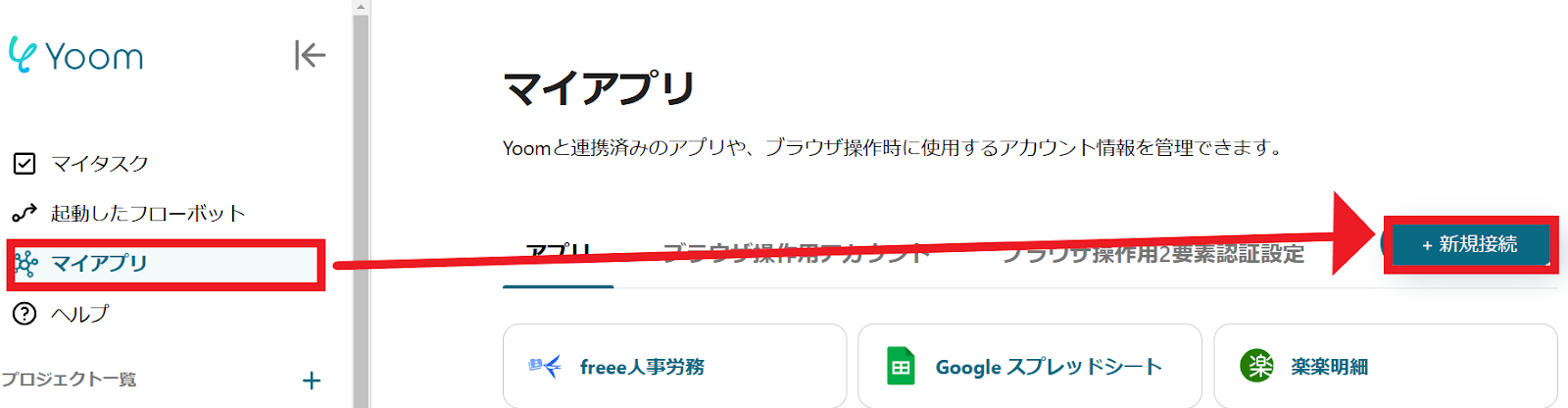
2.入力欄からアプリ名で検索できます。入力欄にSquareと入力するとSquareのアイコンが表示されます。
今回はSquare(Webhook)のアイコンをクリックしましょう。
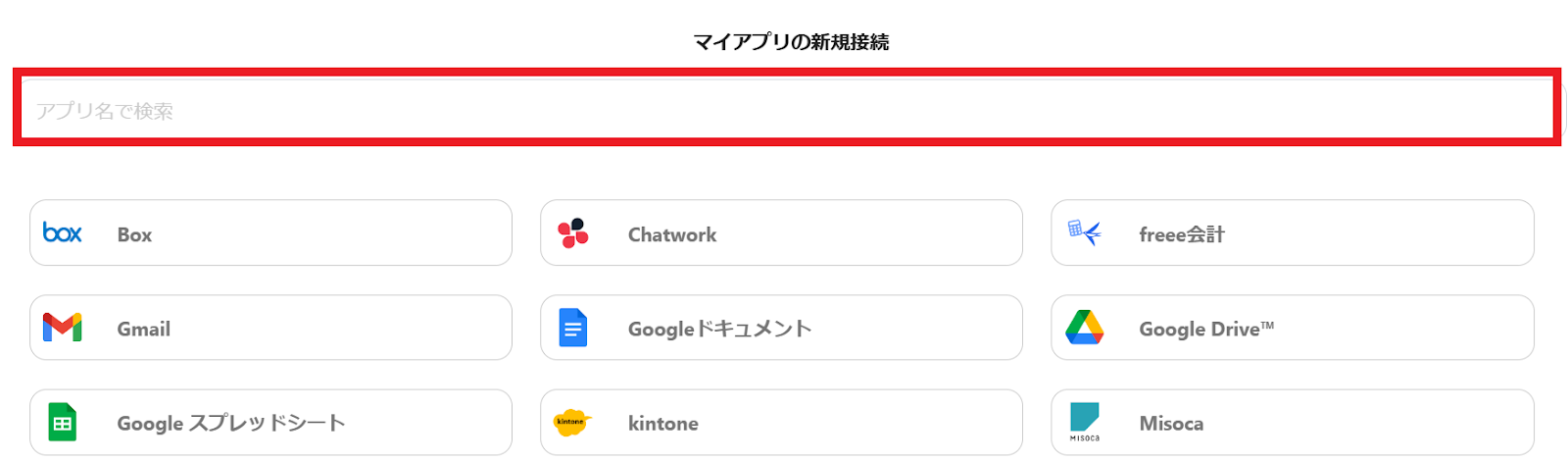
以下のような画面が表示されます。
アカウント名:任意のものでOKです。管理しやすい名前にしておくと便利です!
アクセストークン:こちらにログインし、取得しましょう。詳しい取得方法についてはこちらの記事を参考にしてみてください。
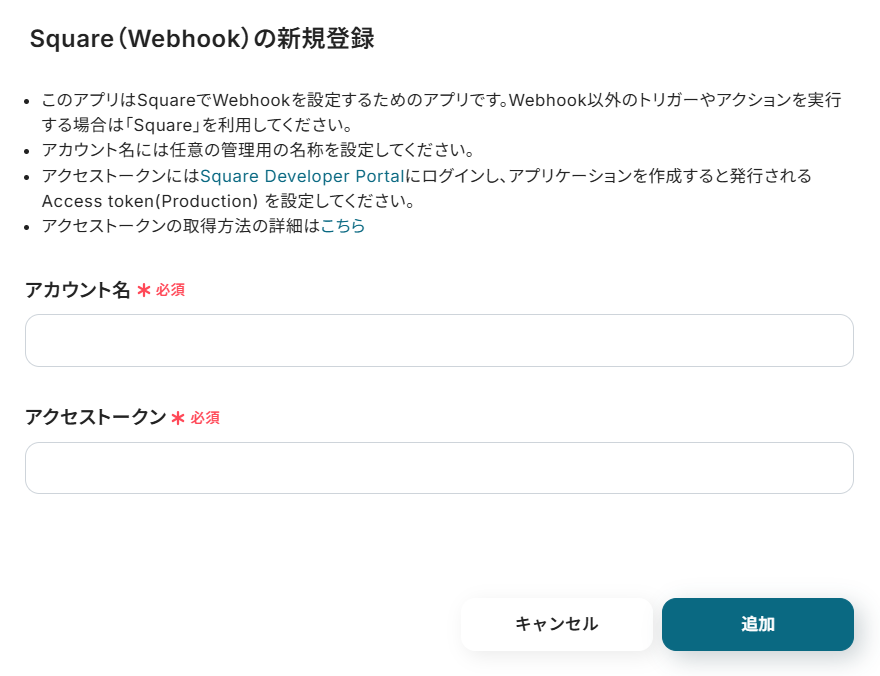
マイアプリ登録が成功すると、以下の画面が表示されます。
マイアプリの画面にSquare(Webhook)のアイコンが表示されているか確認してください。
これで、Square APIとの連携は完了です。

今回は「Squareで顧客が作成されたら、Microsoft Excelに追加する」という実際のフローボットを作成していきます!
作成の流れは大きく分けて以下です。
- Microsoft ExcelとYoomの連携
- テンプレートをコピー
- Squareのトリガー設定およびMicrosoft Excelのアクション設定
- トリガーをONにし、フローが起動するかを確認
ステップ1:Microsoft ExcelとYoomの連携
Microsoft Excelも、Squareと同様にマイアプリメニューから検索し、アプリをクリックしてください。
「Microsoft 365(旧Office 365)」には、個人向けと法人向け(Microsoft 365 Business)のプランがあります。
法人向けプランを契約していない場合、Yoomとの連携時に認証エラーが発生することがあるので、事前にプラン内容を確認しておいてくださいね。
1.Microsoft 365にログインしている状態であれば、そのままマイアプリへの登録が完了します。
ログインしていない場合は、連携したいアカウントでサインインしてください。
詳しいマイアプリ登録の方法については、以下のリンク先を参照してください。
Microsoft365サービス群におけるマイアプリ登録手順と注意事項
ログインが終われば、Microsoft Excelのマイアプリ登録は完了です。
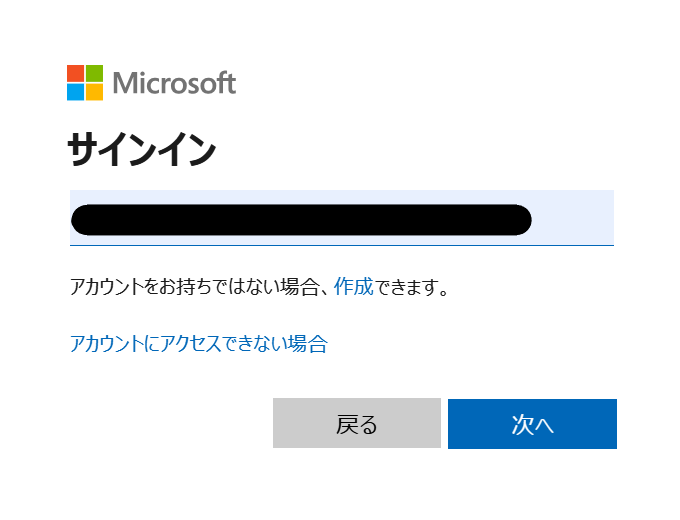
なお、今回はテストのため、以下のようなデータベースを事前に作成しています。
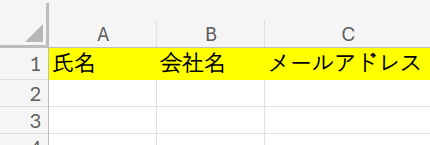
ステップ2:テンプレートをコピー
以下のリンクから「試してみる」をクリックしてください。
Squareで顧客が作成されたら、Microsoft Excelに追加する
試してみる
■概要
「Squareで顧客が作成されたら、Microsoft Excelに追加する」ワークフローは、顧客情報の記録作業を自動化します。
顧客データを手作業で転記する手間が省け、管理の効率化が期待できます。
■このテンプレートをおすすめする方
・Squareを活用して顧客管理を行っている方
・Squareで新規顧客を登録した情報を効率的にMicrosoft Excelで一元管理したい方
・迅速に顧客リストを更新し、最新の状態を維持したい方
・複数店舗や拠点でSquareを導入し、Microsoft Excelでリストを集約したいと考えている方
・手作業による顧客データ入力の手間や転記ミスを減らしたい方
■注意事項
・Square、Microsoft ExcelのそれぞれとYoomを連携してください。
・Microsoft365(旧Office365)には、家庭向けプランと一般法人向けプラン(Microsoft365 Business)があり、一般法人向けプランに加入していない場合には認証に失敗する可能性があります。
以下の表示が出たら、テンプレートのコピーが成功です。
コピーしたテンプレートはマイプロジェクトに格納されます
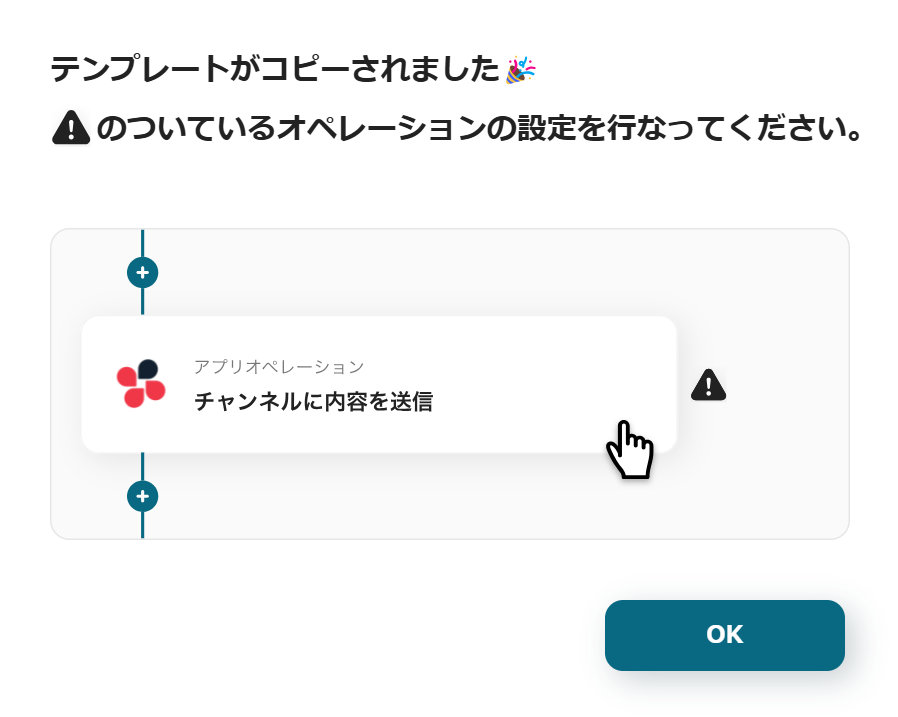
ステップ3:Squareで顧客が作成されたら起動するトリガーの設定
まず、一番上の「顧客が作成されたら(Webhook)」のアイコンをクリックします。
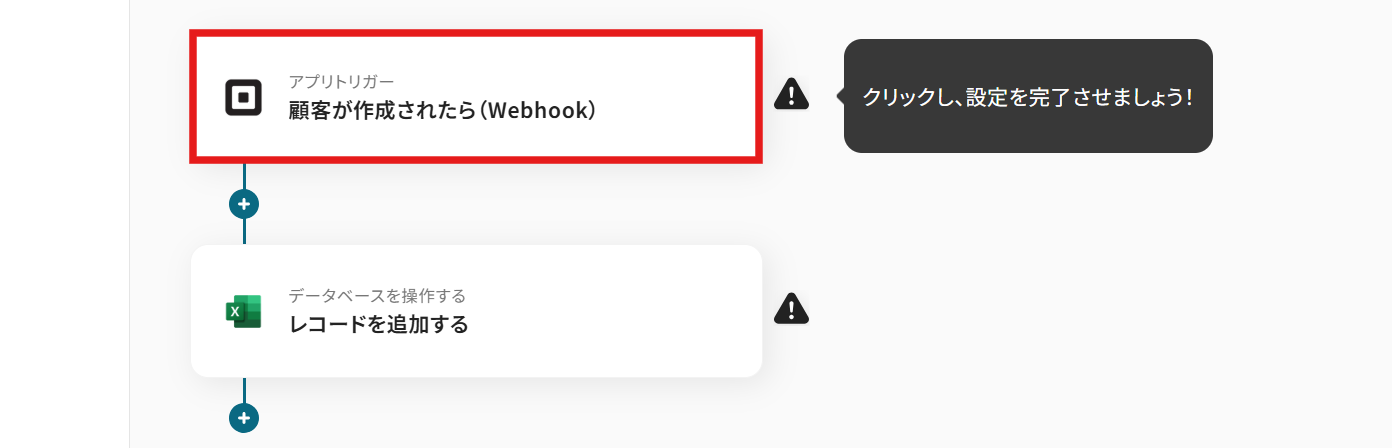
Square(Webhook)と連携するアカウント情報はプルダウンから選択します。
トリガーには「顧客が作成されたら(Webhook)」を選びましょう。
入力が終わったら、「次へ」を押して進めてください。
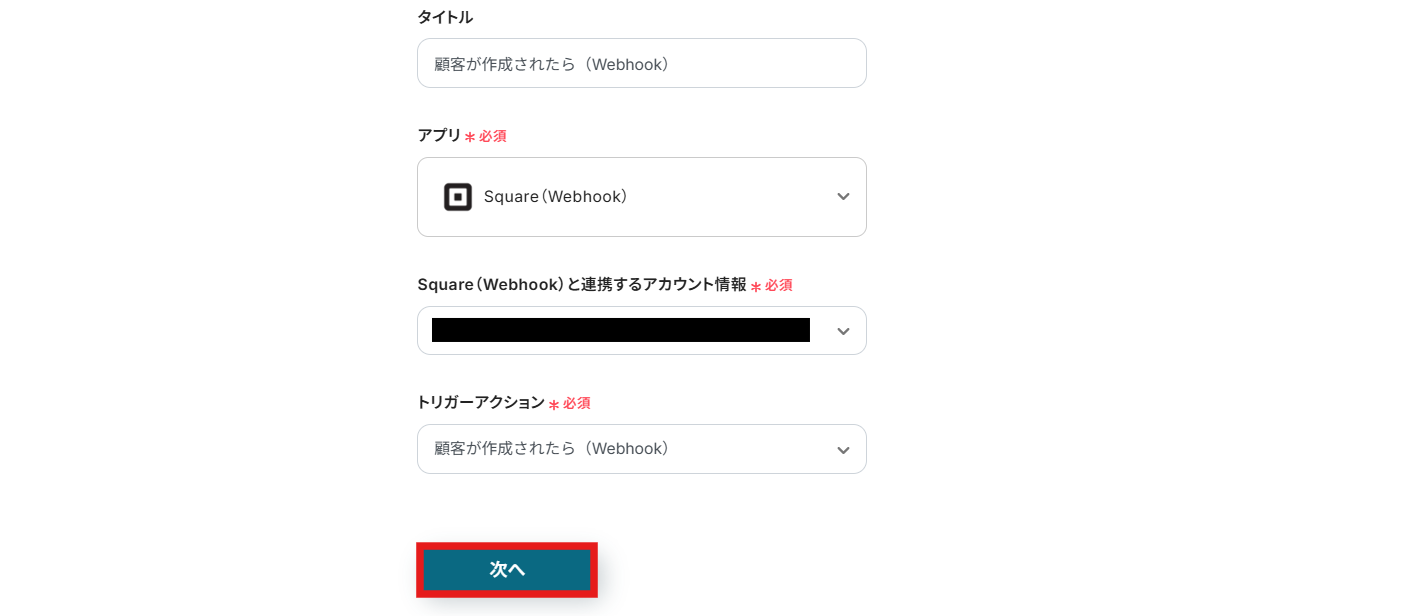
Webhook名を設定しましょう。
好きな名前で問題ありません。
設定が済んだらテストを実行して、うまくいけばそのまま「次へ」進みましょう。
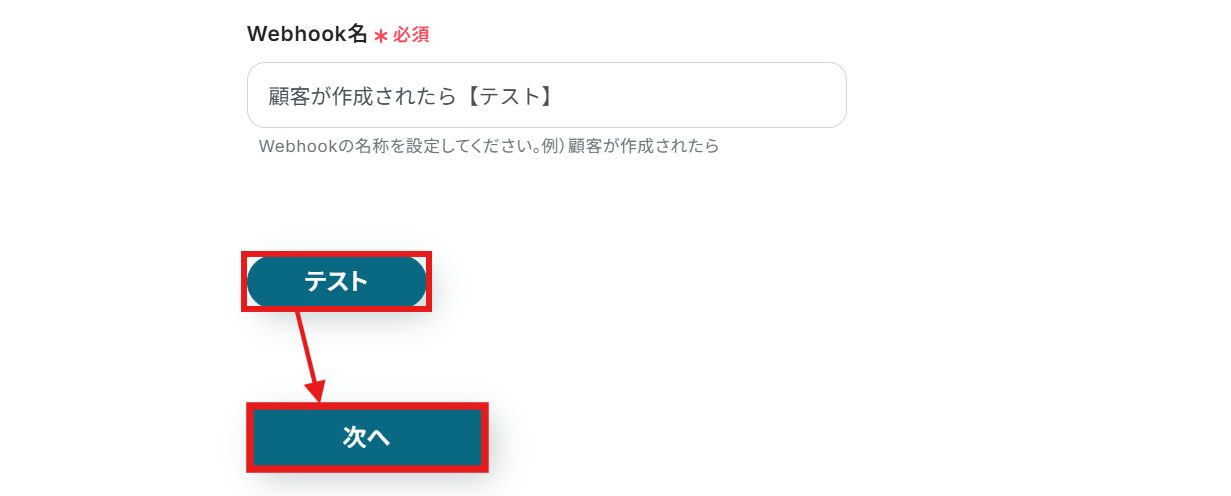
次の画面に進んだら、Squareの画面で顧客を作成しておきます。今回は、テストとして以下のような顧客情報を登録しました。
終わったらYoomに戻り、「テスト」をクリックしましょう。
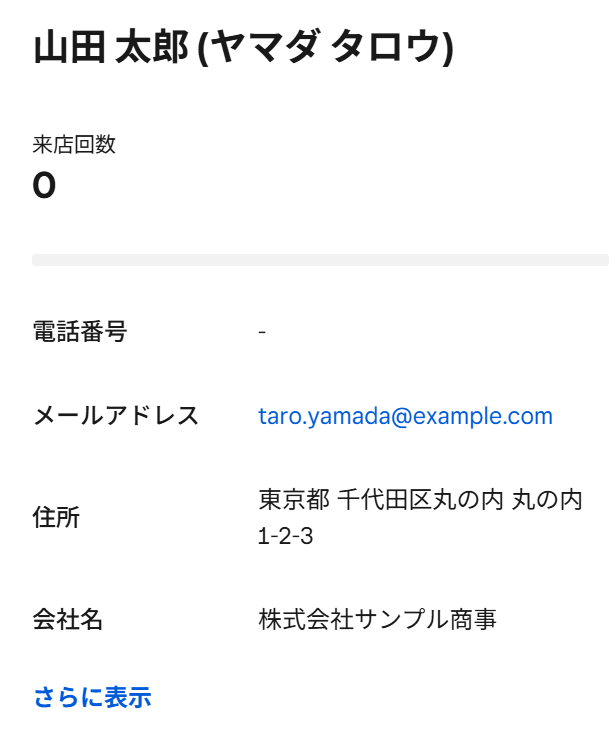
テストが成功すると「テスト成功」の画像が表示され、Squareから取得した情報を引用できるようになります。
詳しくは以下のリンク先を参照してください。
アウトプットについて
テストが成功したら、「保存する」をクリックするのを忘れないようにしましょう!
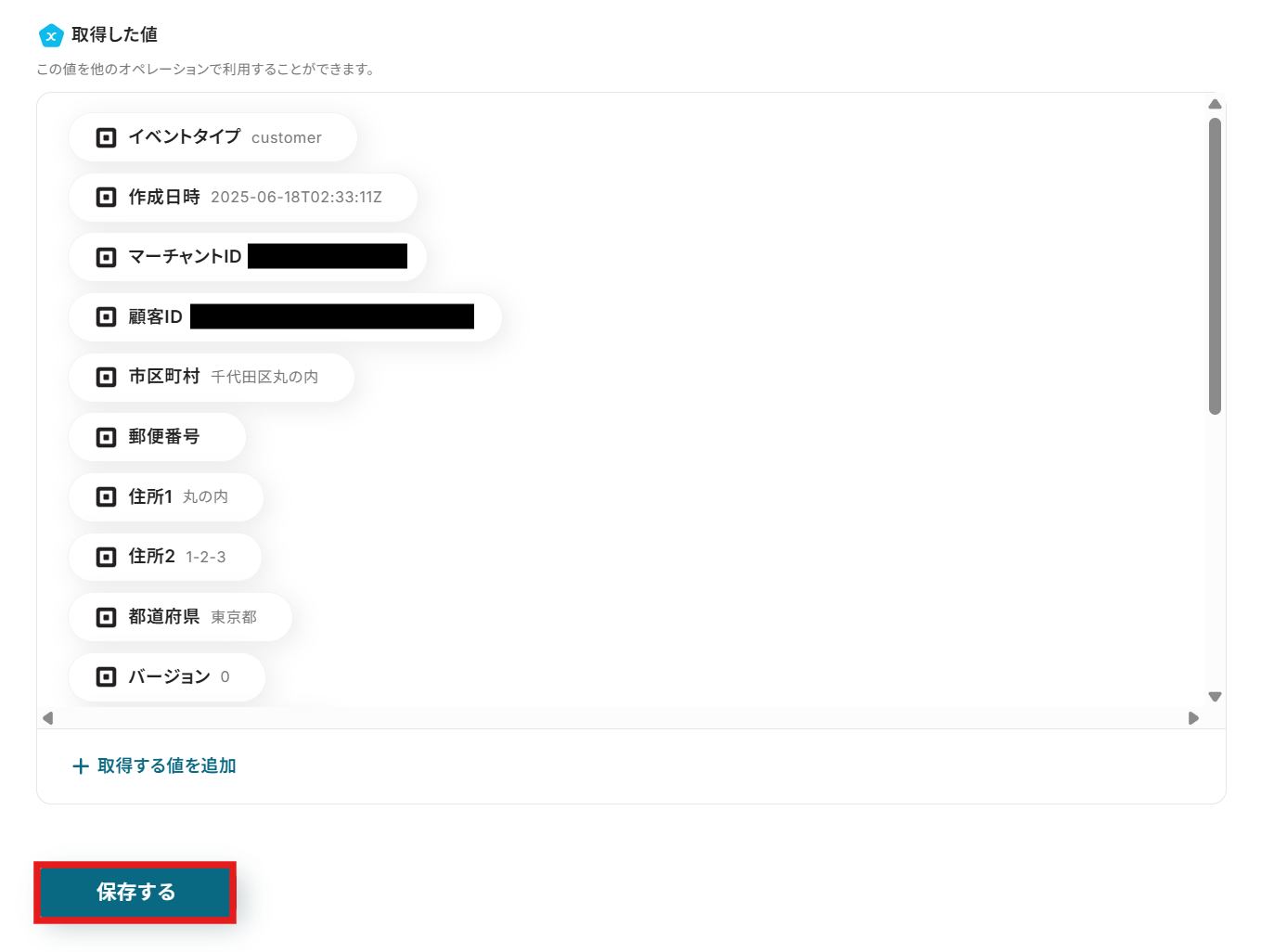
ステップ4:Microsoft Excelに追加する設定
最後に、「レコードを追加する」のアイコンをクリックします。
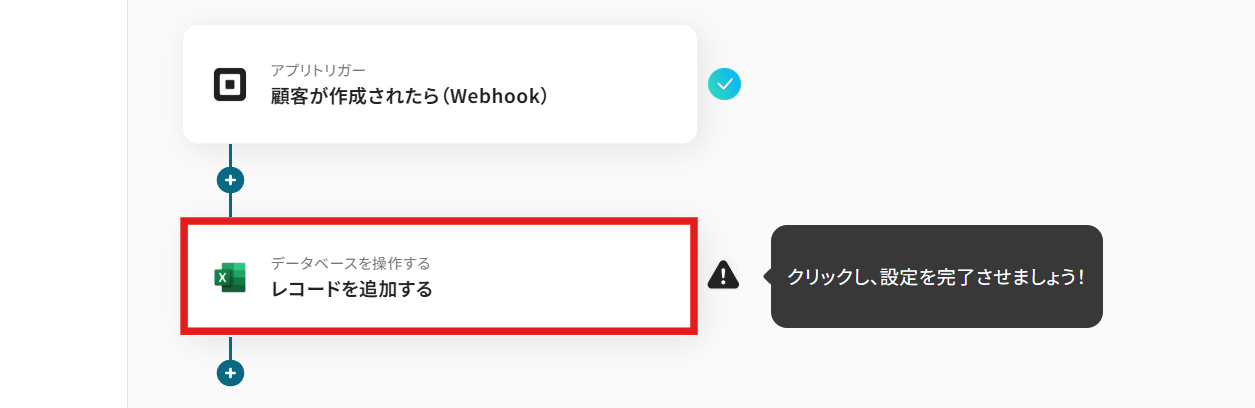
Microsoft Excelと連携するアカウント情報はプルダウンから選択します。
アクションには「レコードを追加する」を選びましょう。
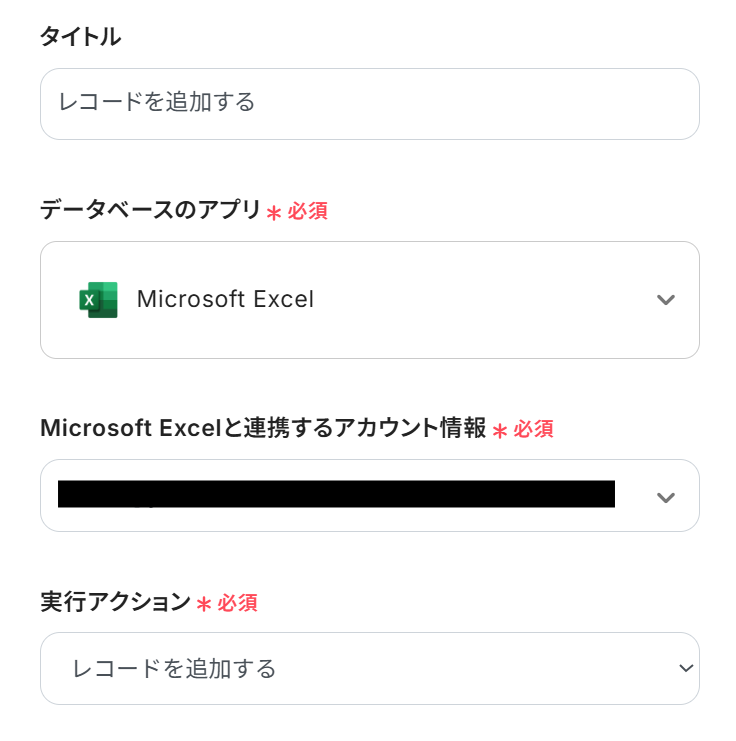
各項目を設定していきます。
-
ファイルの保存場所:プルダウンで「OneDrive」か「SharePoint」か選択できます。今回は「OneDrive」を選択しています。
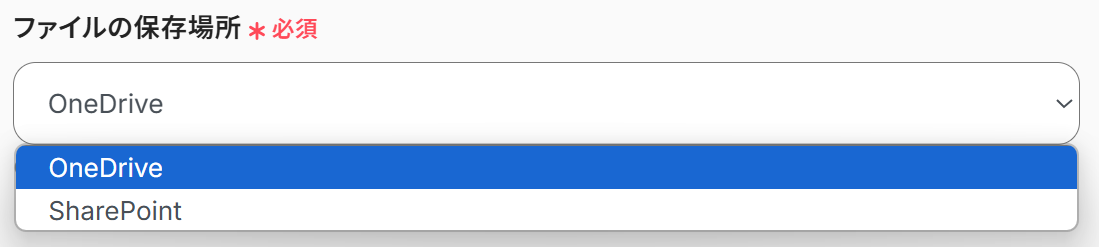
-
ドライブID、アイテムID、シート名:入力欄をクリックすると候補が一覧で表示されます。なお、設定するときはドライブID→アイテムID→シート名の順に設定しましょう。この順番を守らないと、候補が正しく表示されないことがあるので注意が必要です。
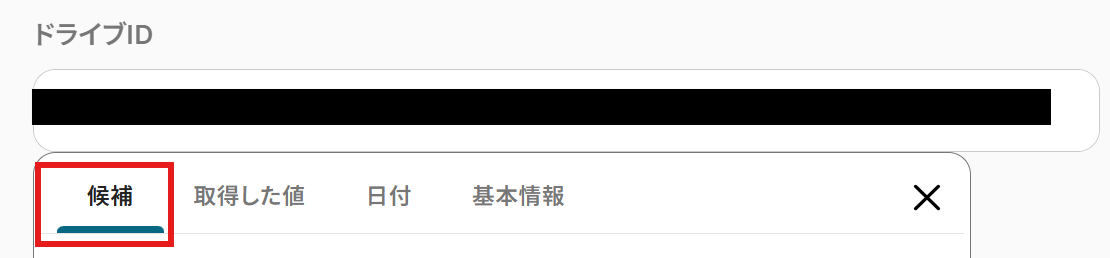
設定が終わったら「次へ」をクリックしましょう。
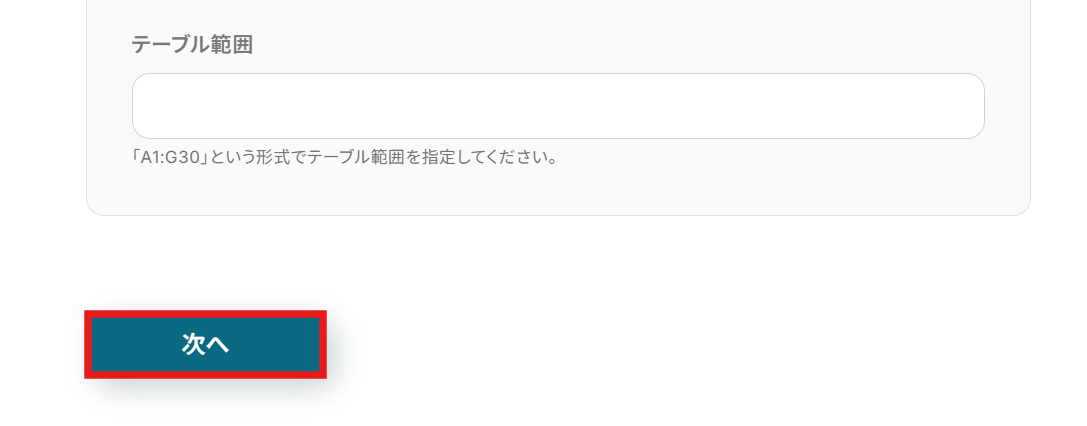
追加するレコードの値を設定していきましょう。
各項目をクリックすると、Squareで取得した値を引用できます。
設定が完了したらテストをクリックしましょう。
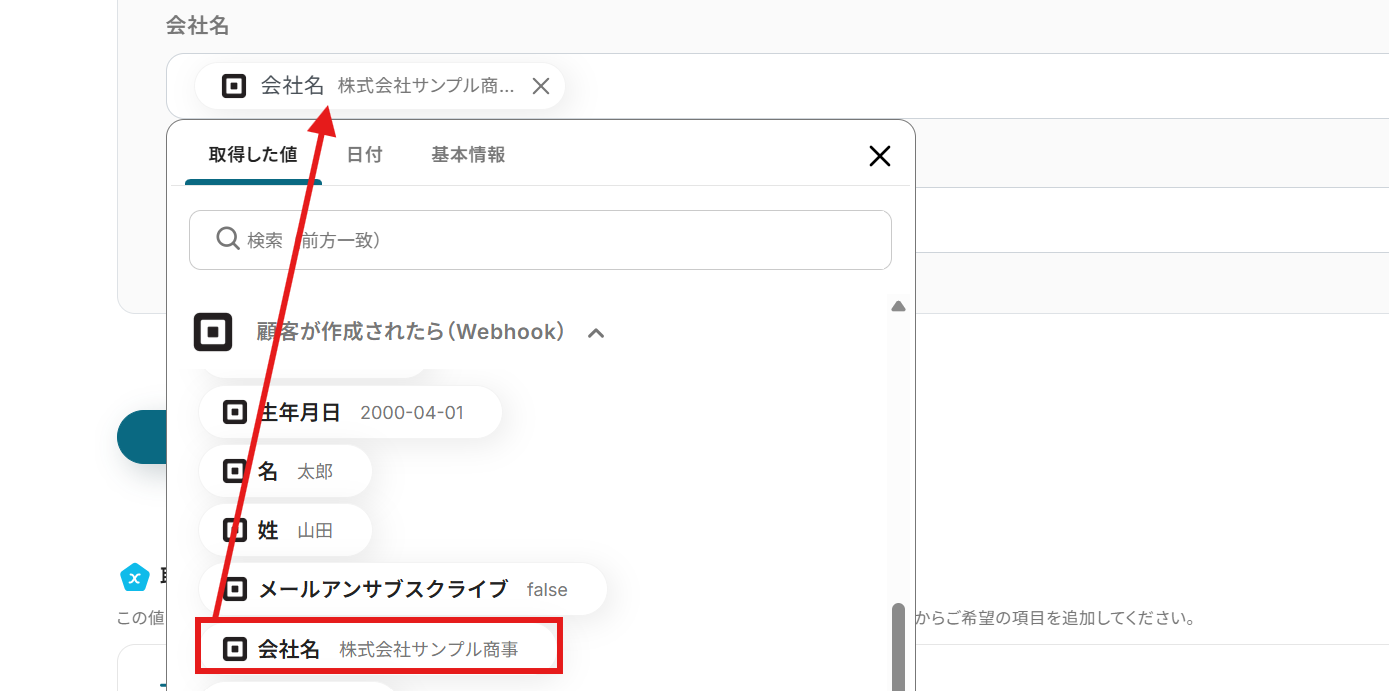
設定が終わったらテストをクリックし、成功したら保存しましょう。
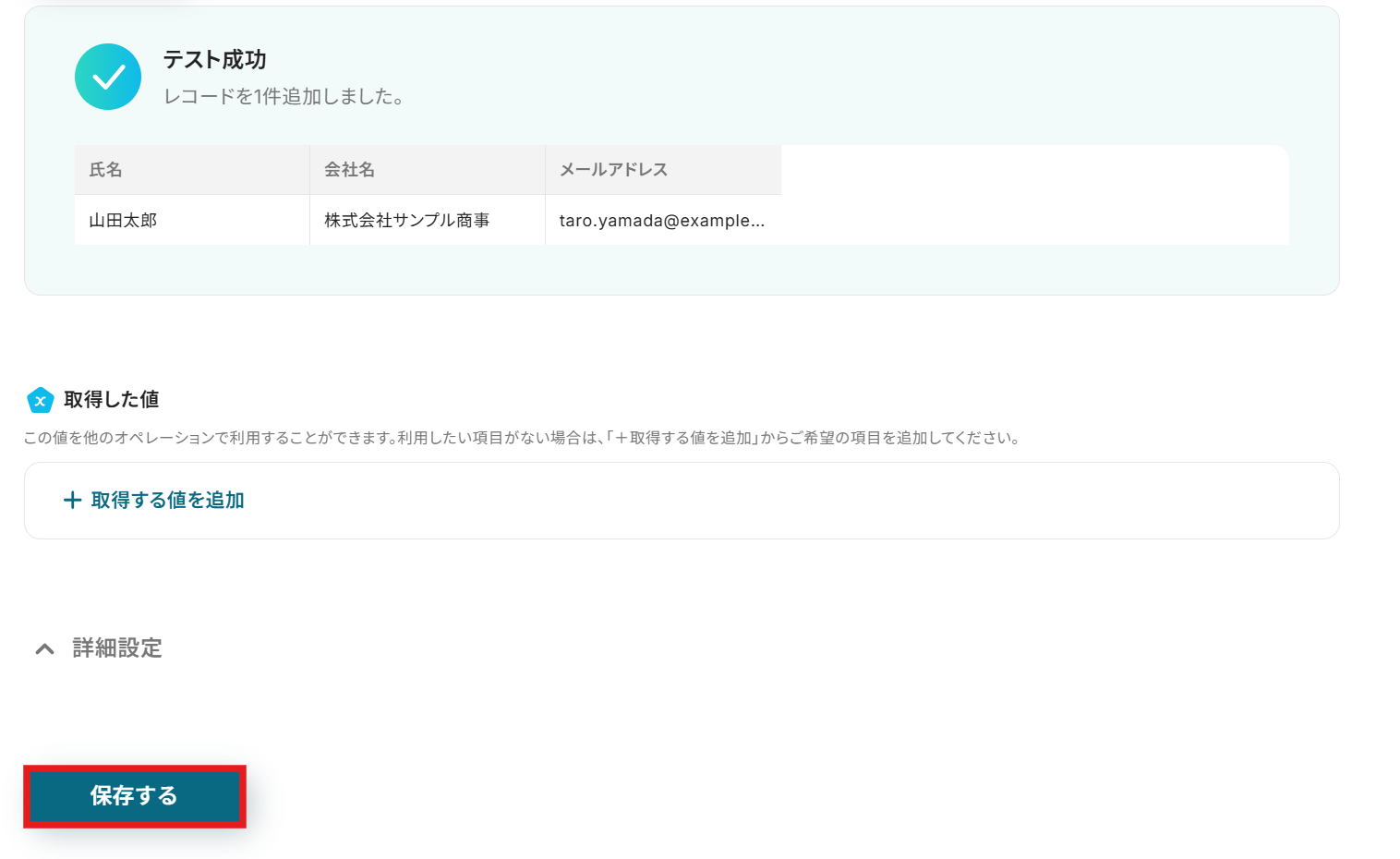
Microsoft Excelの画面でも、ちゃんとデータが反映されているか確認しておくと安心です。
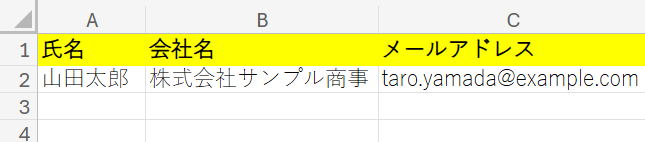
ステップ5:テストと確認
おつかれさまでした!以上で設定はすべて完了です。
設定が終わると、以下のような画面が表示されます。
「トリガーをON」をクリックすると、フローボットが起動します。
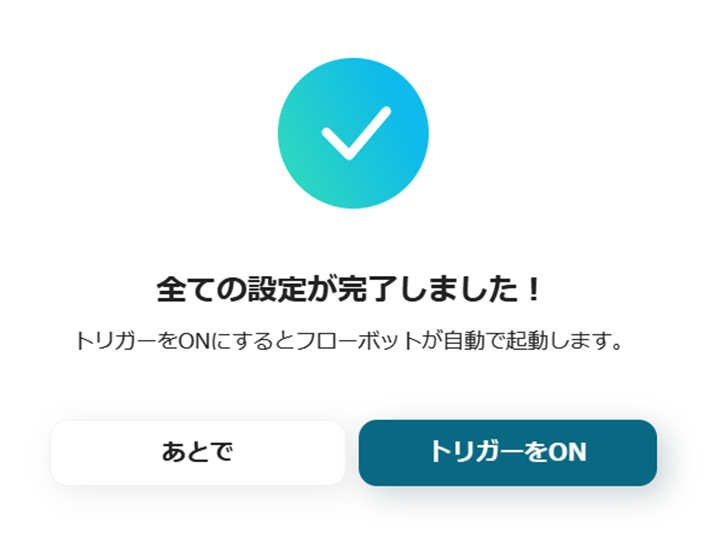
以上が、Squareで顧客が作成されたら、Microsoft Excelに追加する方法でした!
Square APIを活用した業務自動化テンプレート
Squareを利用した顧客管理や売上処理は、日々の業務に欠かせない一方で、多くの手作業が発生しがちです。Square APIを使えば、こうした業務を自動化して、よりスマートに効率化することが可能です。
ここでは、Square APIを活用した業務効率化の具体例として、Yoomで使えるテンプレートをカテゴリごとに紹介します。プログラミングの知識がない方でもすぐに試せる内容なので、ぜひご参考ください。
Squareをトリガーとして活用するテンプレート
Squareを起点に自動化するテンプレートは、日々の顧客登録作業を起爆剤に、他のサービスへの情報連携をまとめて処理できるのがポイントです。SansanやSPIRAL、WooCommerceなどの外部ツールに対して、Square上で顧客が登録されたタイミングで自動的に情報が転送されるため、いちいち別ツールに手入力する手間がなくなります。
手動入力の抜け漏れや転記ミスを防ぎながら、顧客情報の一元管理が実現できるのが大きなメリットです。
<span class='mark-yellow'>Squareを使った顧客管理を、他のツールとシームレスにつなげたい方には特におすすめのカテゴリです。</span>
Squareで特定条件に合う顧客が登録されたら、Sansanにも追加する
試してみる
■概要
「Squareで特定条件に合う顧客が登録されたら、Sansanにも追加する」ワークフローは、顧客管理の手間を削減します。
Squareの特定条件で登録された顧客情報をSansanへ自動で連携できる仕組みです。
■このテンプレートをおすすめする方
・Squareを活用して顧客管理や決済業務を行っている方
・Squareに新しく登録された顧客情報をSansanにもスピーディに反映させたい方
・手動で顧客情報の二重登録を行っていて効率化に課題を感じている方
・Sansanに顧客情報を集約して名刺・接点管理を徹底したい企業
・Sansanの最新データをもとに営業や顧客対応を行いたい方
■注意事項
・Square、SansanのそれぞれとYoomを連携してください。
・Sansanはチームプラン・サクセスプランでのみご利用いただけるアプリとなっております。フリープラン・ミニプランの場合は設定しているフローボットのオペレーションやデータコネクトはエラーとなりますので、ご注意ください。
・チームプランやサクセスプランなどの有料プランは、2週間の無料トライアルを行うことが可能です。無料トライアル中には制限対象のアプリを使用することができます。
Squareで特定条件に合う顧客が作成されたら、SPIRALにレコードを追加する
試してみる
■概要
「Squareで特定条件に合う顧客が作成されたら、SPIRALにレコードを追加する」ワークフローを利用すると、Squareで条件に合致した顧客情報を自動でSPIRALへ登録できます。
手入力の手間を省けるため、情報管理が効率的になります。
■このテンプレートをおすすめする方
・Squareを利用して顧客情報を管理している方
・顧客データを他システム(SPIRALなど)とスムーズに連携したいと考えている方
・顧客が特定の条件に該当した場合に、手間なく関連情報を他システムにも反映させたい方
・SPIRALを使ってメール配信や顧客管理を行っている企業や担当者の方
・手作業で顧客リストを更新する手間を減らし、業務効率を高めたい方
■注意事項
・Square、SPIRALのそれぞれとYoomを連携してください。
・分岐はミニプラン以上のプランでご利用いただける機能(オペレーション)となっております。フリープランの場合は設定しているフローボットのオペレーションはエラーとなりますので、ご注意ください。
・ミニプランなどの有料プランは、2週間の無料トライアルを行うことが可能です。無料トライアル中には制限対象のアプリや機能(オペレーション)を使用することができます。
Squareで顧客情報が作成されたらWooCommerceにも顧客情報を追加する
試してみる
■概要
「Squareで顧客情報が作成されたらWooCommerceにも顧客情報を追加する」フローは、SquareとWooCommerceを連携させる業務ワークフローです。
これにより、ビジネスの運営効率が向上し、顧客管理がスムーズになります。
■このテンプレートをおすすめする方
・SquareとWooCommerceを両方利用しており、顧客データの連携に課題を感じているEC運営者の方
・手動での顧客情報入力に時間を取られているスタッフの方
・顧客データの一貫性を保ちたいと考えているビジネスオーナーの方
■注意事項
・Square、WooCommerceのそれぞれとYoomを連携してください。
Squareに顧客が登録されたら、Sansanにも追加する
試してみる
■概要
「Squareに顧客が登録されたら、Sansanにも追加する」ワークフローを利用すると、顧客情報の登録作業が自動化されます。
複数のシステムへ手動で入力する手間を減らし、管理がスムーズになります。
■このテンプレートをおすすめする方
・Squareを活用して顧客管理や決済業務を行っている方
・新規顧客情報をSansanでも管理したいと考えている方
・Squareで登録した顧客情報を、スピーディにSansanへ追加したい業務担当者や管理者の方
・顧客情報の転記や入力作業に手間やミスが発生することに課題を感じている方
・Sansanを使って名刺管理や顧客情報を整理している企業のご担当者
■注意事項
・Square、SansanのそれぞれとYoomを連携してください。
・Sansanはチームプラン・サクセスプランでのみご利用いただけるアプリとなっております。フリープラン・ミニプランの場合は設定しているフローボットのオペレーションやデータコネクトはエラーとなりますので、ご注意ください。
・チームプランやサクセスプランなどの有料プランは、2週間の無料トライアルを行うことが可能です。無料トライアル中には制限対象のアプリを使用することができます。
Squareをフロー内のアクションとして使うテンプレート
このカテゴリでは、Google スプレッドシートやSPIRAL、スマレジ、Tallyなど、他のアプリで発生したアクションをきっかけにSquareへ自動で顧客情報を登録するテンプレートが揃っています。たとえば、フォームに入力された情報やスプレッドシートの新しい行をもとに、Squareの顧客情報を作成するといった使い方が可能です。
普段からMicrosoft ExcelやWebフォームを使って情報を集めている業務には非常に相性が良く、Squareへの登録作業そのものを“しなくて済む”ようにできるのが強みです。
<span class='mark-yellow'>複数ツールの顧客データをSquareにまとめたいときや、入力作業の自動化を進めたいときに便利です。</span>
Googleスプレッドシートで行が追加されたらSquareに顧客情報を登録する
試してみる
Googleスプレッドシートで行が追加されたらSquareに顧客情報を登録するフローです。
SPIRALで特定条件に合うレコードが追加されたら、Squareに顧客情報を登録する
試してみる
■概要
「SPIRALで特定条件に合うレコードが追加されたら、Squareに顧客情報を登録する」ワークフローを利用すると、条件に合致したデータを自動で登録できます。
Squareへの顧客情報入力が手作業不要になり、業務を効率化します。
■このテンプレートをおすすめする方
・SPIRALを利用して顧客データや問い合わせなどの情報管理を行っている方
・Squareを使って新規顧客情報を管理・活用している方
・SPIRALで特定条件に合致するレコードが増えるたびに、Squareへの転記や登録作業を毎回手作業で行っており、手間やミスが発生しやすいと感じている方
・顧客情報の登録や反映をもっとスピーディに行いたいと考えている方
・複数のツールを組み合わせて業務プロセスを効率化したい方
■注意事項
・SPIRAL、SquareのそれぞれとYoomを連携してください。
・トリガーは5分、10分、15分、30分、60分の間隔で起動間隔を選択できます。
・プランによって最短の起動間隔が異なりますので、ご注意ください。
・分岐はミニプラン以上のプランでご利用いただける機能(オペレーション)となっております。フリープランの場合は設定しているフローボットのオペレーションはエラーとなりますので、ご注意ください。
・ミニプランなどの有料プランは、2週間の無料トライアルを行うことが可能です。無料トライアル中には制限対象のアプリや機能(オペレーション)を使用することができます。
スマレジに顧客情報が登録されたら、Squareにも顧客情報を追加する
試してみる
スマレジに新しい顧客情報が登録されたら、Squareにも顧客情報を追加するフローです。
Tallyの回答をもとに、Squareに顧客情報を登録する
試してみる
■概要
Tallyで収集したアンケート回答や問い合わせ情報を、手作業でSquareに登録していませんか?この単純作業は、時間がかかるだけでなく、コピー&ペーストのミスや登録漏れといったヒューマンエラーの原因にもなりかねません。このワークフローは、Tallyのフォームが送信されたタイミングで、自動的にSquareへ顧客情報を登録し、このような定型業務の手間とリスクを解消します。
■このテンプレートをおすすめする方
・Tallyで収集した顧客情報を手作業でSquareに転記している方
・フォームからのリード情報を迅速に顧客管理へ反映させたい担当者の方
・顧客情報の登録作業における入力ミスをなくし、データ精度を高めたい方
■注意事項
・Tally、SquareのそれぞれとYoomを連携してください。
WooCommerceで作成された顧客情報をSquareにも追加する
試してみる
■概要
WooCommerceで作成された顧客情報をSquareにも追加するワークフローは、オンラインショップとPOSシステム間のデータ連携を自動化し、業務効率を向上させます。
このワークフローを活用すれば、WooCommerceでの顧客情報を自動的にSquareにも追加でき、スムーズなデータ管理が実現します。
■このテンプレートをおすすめする方
・WooCommerceとSquareを併用しており、顧客データの二重入力に悩んでいるEC運営者の方
・オンラインとオフラインの販売チャネルを統合し、一元管理したい店舗経営者の方
・顧客情報の正確性を高め、手作業によるエラーを減らしたいIT担当者の方
■注意事項
・WooCommerce、SquareのそれぞれとYoomを連携してください。
まとめ
本記事で解説したSquare API連携を行うことで、これまで手作業で行っていた顧客情報の転記や更新作業が自動化され、手間やミスを防げます
また、担当者がこれらの定型業務から解放されることで、より創造的で付加価値の高いコア業務に集中できる環境も整います。
今回ご紹介したような業務自動化を実現できるハイパーオートメーションツール「Yoom」を使えば、プログラミングの知識がない方でも、直感的な操作で簡単に業務フローを構築できます。
もし自動化に少しでも興味を持っていただけたなら、無料登録して、Yoomによる業務効率化を体験してみてください!
👉今すぐYoomのアカウントを作成する